Jak změnit Emoji skin tóny na iPhone a OS X

Emoji jsou skvělé a všichni je dnes používají, stávají se nedílnou součástí toho, jak se lidé vyjadřují v textových zprávách, Všimněte si, že některé emoji nepředstavují, jak vypadá každý.
SOUVISEJÍCÍ: Jak používat Emoji na vašem Smartphone nebo PC
Mnoho emoji představují lidi - tváře, ruce, paže - "je to do značné míry Simpsons. Zatímco tón pleti vašeho emodži nemusí být v nejmenším fázový, ostatní si mohou přát, aby jejich tón pleti byl přesněji zastoupen.
Na následující obrazovce vidíte, co máme na mysli. V Smileys & People emojis se nachází řada palců, gest a dalších částí těla.
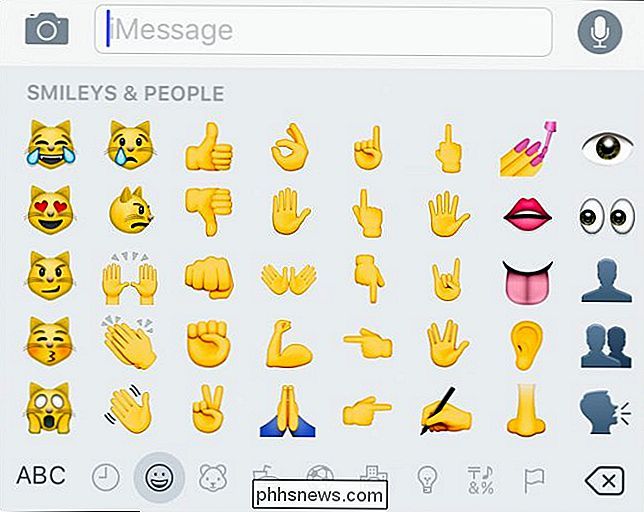
Chcete-li používat iOS tóny alternativních odstínů kůže, nejprve vyberte emotiku, kterou chcete, a dlouze stiskněte.
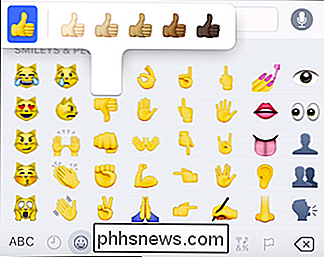
Jakmile vyberete jiný tón pleti, zůstane ten tón pokožky, pokud nevyberáte jinou
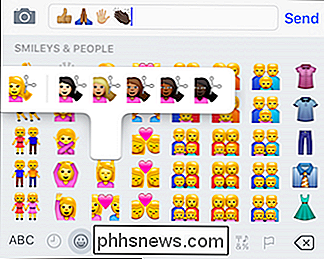
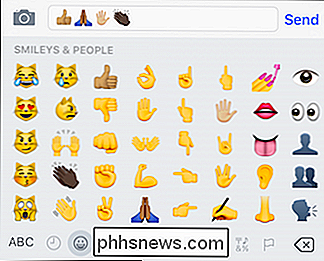
Na operačním systému OS X pracuje velmi podobně, otevře panel emodisu a klikne a přidržuje jakoukoli vhodnou tvář, ruku apod. A bude vám poskytovat alternativní tóny pleti.
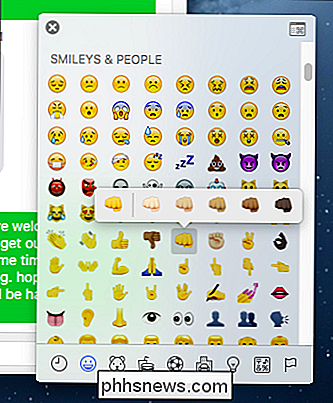
Opět, stejně jako v iOS, jakmile vyberete jiný tón pleti, zůstane, dokud jej nezměníte na jiný. Zdá se, že neexistuje způsob, jak změnit všechny vaše emodely jednoduše.
Apple představil skinové tóny na jejich emoji v OS X 10.10 a iOS 8.3, ale nemusíte si je nutně uvědomovat, protože nejsou okamžitě zjevně. Doufám, že změna emojisů vám nyní umožní vyjádřit se smysluplnějším, osobním způsobem.

Jak používat období v datech v aplikaci Excel
Ve výchozím nastavení jsou krátké data v aplikaci Excel formátovány pomocí lomítka (3/14/2016). Používáte-li ve svých pracovních listech hodně dat, a dáváte přednost termínům (3.14.2016), můžete snadno změnit formát. Nejprve vyberte buňky obsahující data, která chcete změnit. Poté klikněte pravým tlačítkem myši na vybrané buňky a v rozbalovací nabídce vyberte možnost "Formát buňky".

Když lék je horší než problém: Jak úzkost mě téměř zabil
Dnes je den povědomí o duševním zdraví na How-To Geek. Všichni píšeme, jak nás nějakým způsobem ovlivnily otázky duševního zdraví, a člověk, mám příběh, který mi řekne. Tento článek je součástí Den povědomí o duševním zdraví How-To Geek. Další informace o tom, co zde děláme, naleznete zde. Jedná se o příběh o "náhodné závislosti" a nejhorší lži ze všech: lež o vynechání.



